Отличный способ сохранить конфиденциальные письменные документы, контракты и завещания — хранить их в цифровом виде. В этом руководстве показано, как сканировать документ в Windows 10 без установки сторонних инструментов.
Как правило, Вы можете сканировать документ с помощью программного обеспечения, предоставленного производителями. Принтеры и сканеры обычно поставляются с оптическим диском, содержащим необходимые драйверы и инструменты. Производители также предоставляют свои драйверы и инструменты онлайн, если на Вашем ПК нет оптического привода.
В этом руководстве используются два «родных» инструмента в Windows: Сканер Windows и Факсы и сканирование. Конечно, всегда по умолчанию используется программное обеспечение Вашего производителя, настроенного для Вашего конкретного сканера. Однако если Вы не хотите, чтобы на Вашем компьютере были установлены инструменты сторонних производителей, Вам следует воспользоваться двумя решениями Microsoft.
Совместим ли Ваш сканер с Windows 10
Прежде чем двигаться дальше, нам нужно сделать пару замечаний. Во-первых, производитель Вашего сканера может предоставить драйверы для Windows 10, но само устройство может не поддерживать платформу.
Как сканировать в Windows 10 как открыть сканер в windows 10
Например, универсальный принтер Canon PIXMA MG3520 со встроенным сканером. «Рекомендованные» драйверы датируются июлем 2015 года, хотя Canon выпустила новый пакет спустя шесть месяцев. Это все еще трехлетнее программное обеспечение.
Тем не менее, часть сканера этого принтера AIO не будет отображаться в родных инструментах Windows, но будет работать правильно — фактически используя беспроводное соединение — через программное обеспечение Canon. Если Вы столкнетесь с подобными проблемами, у Вас может быть более старый принтер или сканер, который не полностью совместим с Windows 10. Устройство может также потребовать прямого USB-соединения, если оно используется за пределами сторонних инструментов производителя. Для принтеров AIO Вам может потребоваться настроить его сетевые настройки, чтобы Ваш компьютер с Windows 10 распознавал компонент сканера в дополнение к общему блоку принтера.
Сканер Windows
Этот инструмент представляет собой визуальное обновление для более старой версии программы Факсы и сканирование. Оно обеспечивает большинство тех же функций, в зависимости от Вашего принтера, но не содержит компоненты факса и электронной почты. Перейдите в магазин приложений Microsoft и установите Сканер Windows (бесплатно) и нажмите синюю кнопку «Получить». После установки на Вашем компьютере нажмите кнопку «Запустить» во всплывающем уведомлении в Windows 10. Вы также можете получить доступ к новому приложению «Сканер» — из меню «Пуск». Источник
Как отсканировать документ на компьютер с принтера?
- Заходим в «Пуск» в поиску находим Paint и запускаем родимого;
- В программе ищем меню «Файл» в верхнем левом углу (листик с полосочками);
- Находим в нем пункт «Со сканера или камеры»;
- Выбираем тип изображения (ЧБ, цветное) в отрывшемся мастере;
- Жмем кнопку «Сканировать»;
- Ожидаем пока сканер пожужжит и на экране появится отсканированный документ;
- Снова находим меню «Файл» пункт «Сохранить как»
- Придумываем имя файлы, при необходимости меняем тип файла (это формат) и кликаем сохранить, не забывая в какую именно папку мы его положили.
Это был простой способ. Если вам хочется отрегулировать яркость, контрастность картинки, разрешение сканера в DPI, то поступаем немного иначе.
Как сканировать документы с принтера на компьютер
- Заходим в «Пуск»;
- В поиске пишем «Факсы и сканирование Windows»;
- В открывшемся мастере ищем кнопку «Новое сканирование» (вторая кнопка слева вверху под меню);
- Выбираем нужные параметры, кликаем «Сканировать»;
- Забираем файл где-то из папки «Изображения».
7 2 · Хороший ответ
ОГРОМНЕЙШЕЕ вам спасибо, поступаю в колледж и если бы не вы, то был бы УЖАС, еще раз спасибо)))
оказалось легко и просто, включаете ваш МФУ, выбираете принтер и левой кнопкой мыши выбираете программу «начать сканирование». У меня всё получилось сразу, спасибо за комментарии и помощь.
1 6 · Хороший ответ
Вам нужно войти через меню «Пуск» во вкладку «Устройства и принтеры», предварительно убедившись, что принтер подключен к компьютеру (иначе его «не будет видно»). Далее наводим курсор мыши на ярлык принтера, жмём правую кнопку мыши и выбираем «Начать сканирование»
Сканирование документов в Windows 10 и 7

Эта инструкция подскажет Вам, как сканировать в Windows 10 или 7 правильно. Но перед этим сперва нужно технику добавить на компьютер или ноутбук, установить драйвера и только тогда проводить сканирование документов или фотографий со своего принтера (МФУ). Сам процесс выполняется через специальные программы для таких целей. Это могут быть: приложение «Сканер» в 10-й версии ОС от Майкрософт (можно бесплатно скачать с «магазина»), встроенная служба «Факсы и сканирование» или фирменный «мастер работы» от компании производителя оборудования.
Некоторым пользователям после установки сложно найти сканер на ПК или создать ярлык программы, а кому-то даже запустить, чтобы что-то отсканировать. Детально расскажем, как выйти из такой ситуации. Cложнее, если система не видит устройство, оно не работает или не открывается. Но решение проблем такого плана тоже есть.
«Факсы и сканирование» в Windows 7

Ранее указанные параметры сканирования можно сохранить в отдельный профиль, чтобы не настраивать повторно.
Как отсканировать документ на Виндовс 10
Проверяем совместимость
Перед началом всех процедур стоит выяснить некоторые важные моменты совместимости. Как показывает практика, даже если есть драйвера, скачанные на сайте производителя, Windows 10 может конфликтовать с оборудованием. Так, к примеру, МФУ компании Canon рекомендуют использовать программное обеспечение более старого образца. Оно отмечено как рекомендуемое.
А потому сканер в Windows 10 может работать не совсем корректно. К такому развитию событий следует быть готовым.
Если устройство старое, то драйверов к нему может вовсе не существовать. А также часто наблюдаются проблемы со сканированием по сети из «десятки». ОС их попросту не видит. А потому требуется прямое соединение через провод USB, хотя и это не гарантия корректной работы.
Если ранее свой МФУ Вы использовали только как принтер, а сейчас пробуете на нем отсканировать документ, то убедитесь, что установлены драйвера не только на печать, но и на сканер. Для многих моделей это разные пакеты файлов.
Устанавливаем сканер
Подключение сканера к компьютеру сводится к «связыванию» USB проводом и установкой драйверов. Последние могут быть скопированы системой Виндовс 7, а тем более 10, автоматически. Но если сканер уже старый, то ОС идентифицирует такую технику как неопознанную. В таком случае придется нужные файлы «дров» скачать с сайта производителя техники. Тогда все сводится к таким простым шагам:
- Соединяем сканер с компьютером.
- Ждем автоматической установки.
- Если все прошло удачно, то начинаем сканировать. В противном случае переходим к следующим пунктам.
- Скачиваем драйвер.
- Устанавливаем и перезагружаем систему.
Программы для работы
«Мастер» от производителя техники
- Через «Панель инструментов» зайдите в раздел «Принтеры и факсы». Найдите свою модель сканера и выделите его.
- Правой кнопкой мышки вызовите контекстное меню, а среди списка отметьте «Начать сканирование».
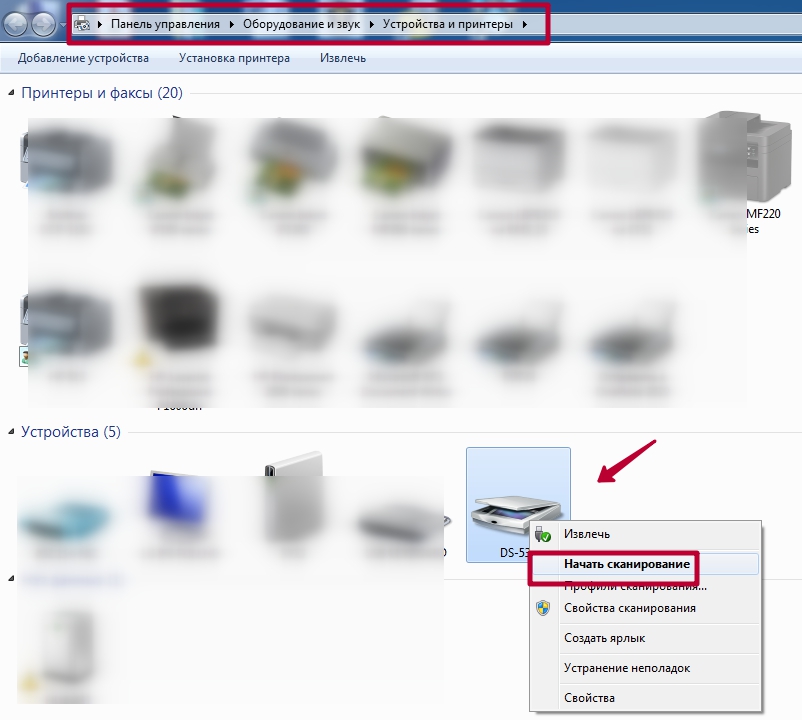
- Система запустит встроенную утилиту бренда. Такого
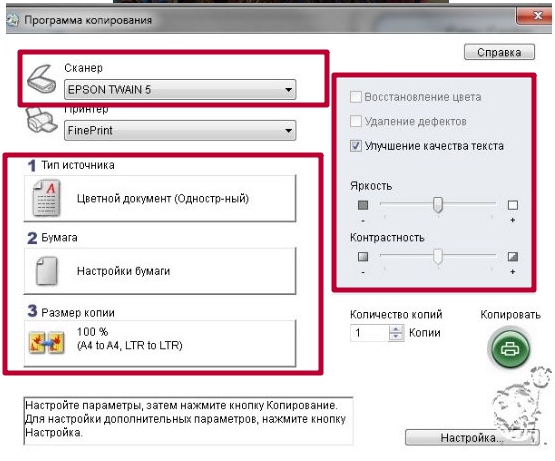 или такого вида
или такого вида 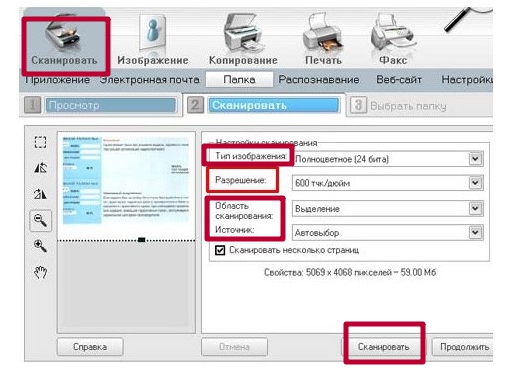 .
. - В этом окне можно настроить тип сканирования, размер бумаги, цветное или черно-белое сканирование. А также установить, в какой формат сохранять результат, указать разрешение, яркость и контрастность. После нажатия на просмотр увидите предварительный результат.
Приложение «Сканер»
Это встроенный инструмент, который является усовершенствованной и визуально другим вариантом старой утилиты «Факсы и сканирование». А в плане возможностей инструмент потерял подержку работы с факсами и отправку сканов по электронной почте.

Чтобы воспользоваться инструментом, его сначала нужно скачать и установить из магазина приложений Microsoft. Несмотря на название — это бесплатно. Возможен вариант, что приложение уже установлено На ПК. Найдите его через строку поиска Windows. Значок программы имеет вот такой вид.
Нажмите по нему, чтобы запустить.

Когда приложение откроет свое окно, то слева увидите модель сканера. Ее при необходимости можно сменить. Ниже — тип файлов, в который будет сохраняться результат сканирования. Кроме «PNG» доступны к выбору JPEG, TIFF и Bitmap. Все зависит от целей и дальнейшего применения оцифрованных документов.
По ярлыку «Больше» откройте остальные настройки. Среди них:
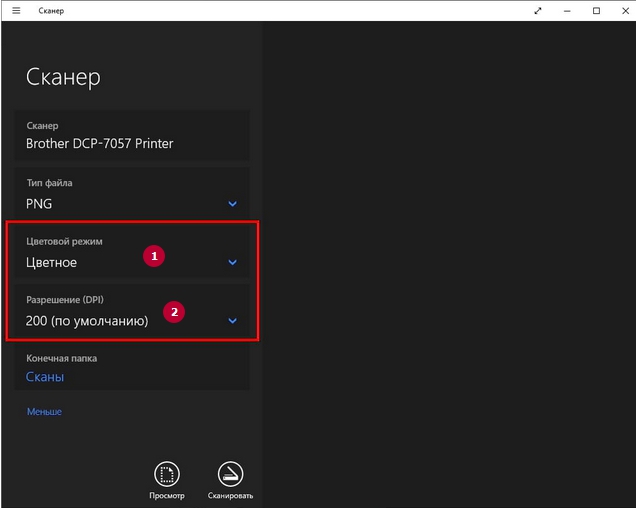
- Режим сканирования в цвете для фотографий или черно-белый для документов и текста.
- Разрешение в DPI по сути является указанием качества отсканированных результатов.
- Настройка «Конечная папка» позволяет указать место на диске компьютера, где будут сохраняться цифровые копии. По умолчанию это директория «Сканы» в папке документы. А полный путь к ней такой «C:UsersИмя пользователяPicturesСканы». Быстрый доступ осуществляется через проводник. При необходимости можно указать любую другую папку на диске.
Когда все нужные настройки произведены можно приступать непосредственно к самому сканированию. Принимать листы разные сканеры могут одним или несколькими способами. Это могут быть автоподатчик документов или крышка со стеклом. При втором варианте 100% класть бумагу нужно заполненной стороной вниз. Крышку обязательно закрыть.
При автоматической подаче, скорее всего, также, но все зависит от конкретной модели.

Для предварительного отображения результата используйте кнопку «Просмотр», а для получения готового скана — «Сканировать».
Видеоинструкция
Если сканер не работает
Утилита устранения неисправностей
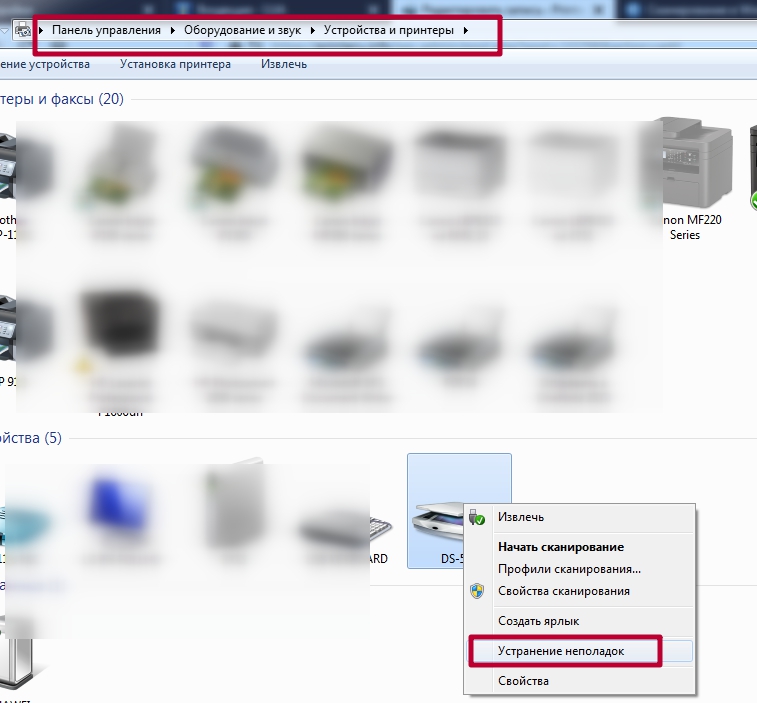
Первым делом при возникновении каких-либо проблем в работе любого оборудования, будь то принтер или сканер, стоит воспользоваться штатными возможностями устранения. Переходим в раздел с устройствами и находим проблемное. Вызываем контекстное меню, в нем кликаем на пункт «Поиск неисправностей».
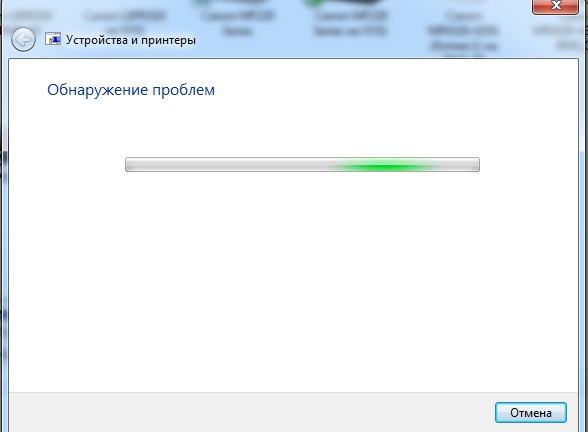
Ждем окончания работы утилиты.
Ручная установка оборудования
Если сканера и вовсе нет среди оборудования в соответствующем разделе, то стоит попробовать его добавить ручным способом. Для этого:
- Через путь «Пуск»-«Параметры»-«Устройства» переходим в раздел «Принтеры и сканеры».
- Теперь, чтобы добавить новую технику нажимаем на кнопку «Плюс».
- Кликаем по ярлыку «Необходимый принтер отсутствует в списке».
- Дальше в конце выбираем вариант «У принтера большой возраст» или «Мой принтер очень старый».
- Упоминание «принтера» неошибочное.
Конфликты
Но также проблема может возникать из-за автоматической установки встроенного ПО для сканирования от производителя вместе с драйверами. В таком случае его следует удалить (по возможности). Или можно отключить стандартную утилиту операционной системы Windows. Выполнить то и другое можно через оснастку «Программы и компоненты». Она находится в «Панели управления».
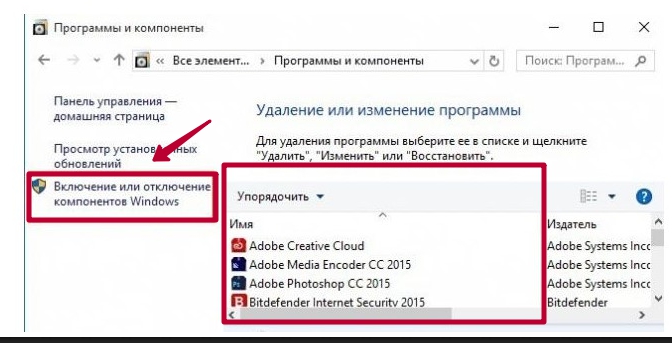
Приложение от сканера найдите в списке справа, а затем нажмите кнопку удалить. Для встроенного в Виндовс воспользуйтесь включением и отключением компонентов. Ярлык слева.
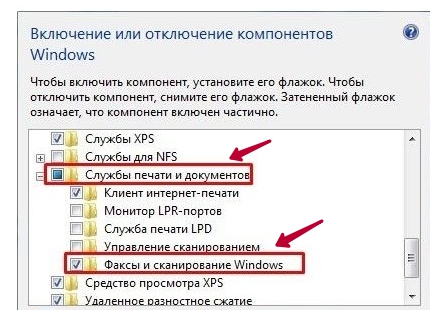
Найдите раздел «Службы печати документов», а в нем «Факсы и сканирование Windows». И напротив него уберите галочку. После перезагрузите компьютер, чтобы изменения вступили в силу.
Источник: onecomp.ru
Как сканировать документ в Windows 10

Отличный способ сохранить конфиденциальные письменные документы, такие как W9, контракты и завещания, — это хранить их в цифровом виде. В этом руководстве показано, как сканировать документ в Windows 10 без установки сторонних инструментов.
Как правило, вы можете сканировать документ с помощью программного обеспечения, предоставленного производителями. Принтеры и сканеры обычно поставляются с оптическим диском, содержащим необходимые драйверы и инструменты. Производители также предоставляют свои драйверы и инструменты в Интернете, если ваш компьютер не оснащен оптическим приводом.
Например, в этом руководстве в качестве примера используется многофункциональный принтер Epson Expression Premium XP-7100 all-in-one. В дополнение к драйверам, программный пакет устанавливает восемь отдельных инструментов для печати этикеток компакт-дисков, сканирования, обновления программного обеспечения и многого другого.
Поскольку производители не предоставляют одинаковые комплекты программного обеспечения для всех принтеров и сканеров, в данном руководстве вместо этого используются два «родных» инструмента для Windows: Microsoft Scan и Windows Fax and Scan.
Конечно, всегда по умолчанию используется программное обеспечение вашего производителя, чтобы настроить его для вашего конкретного сканера. Однако, если вы не хотите, чтобы на вашем компьютере устанавливались сторонние инструменты, вам подойдут два решения Microsoft.
Совместим ли ваш сканер с Windows 10?
Прежде чем двигаться дальше, нужно отметить пару моментов. Во-первых, производитель вашего сканера может предоставить драйверы для Windows 10, но само устройство может специально не поддерживать эту платформу.
Например, мы протестировали следующие инструменты на многофункциональном принтере Canon PIXMA MG3520 со встроенным сканером. «Рекомендованные» драйверы датируются июлем 2015 года, хотя через шесть месяцев Canon выпустила новый пакет. Этому программному обеспечению еще три года.
Тем не менее, часть сканера этого AIO-принтера не появлялась во встроенных инструментах Windows, но работала правильно — фактически с использованием беспроводного соединения — через программное обеспечение Canon.
Как перевернуть видео в Windows 10 с помощью Handbrake
Если вы столкнетесь с подобными проблемами, возможно, у вас старый принтер или сканер, который не полностью совместим с Windows 10. Для устройства может также потребоваться прямое USB-соединение, если оно используется вне сторонних инструментов производителя. Для принтеров AIO вам может потребоваться настроить его сетевые параметры, чтобы ваш компьютер с Windows 10 распознавал компонент сканера в дополнение к общему блоку принтера.
Microsoft Scan
Этот инструмент является визуальным обновлением более старой версии Microsoft Fax and Scan. Он предоставляет большинство тех же функций в зависимости от вашего принтера, но удаляет компоненты факса и электронной почты.
Направляйтесь к Список приложений Windows Scan в Microsoft Store (бесплатно) и нажмите синюю кнопку «Получить». После установки на ваш компьютер нажмите кнопку «Запустить» во всплывающем уведомлении в Windows 10.
Вы также можете получить доступ к новому приложению — просто помеченному как «Сканировать» — из меню «Пуск».

Когда приложение открыто, ваш сканер должен появиться в списке слева. Как указывалось ранее, в этом руководстве в качестве примера используется многофункциональный принтер Epson Expression Premium XP-7100 all-in-one. Вы также увидите вариант «Тип файла» вместе со ссылкой «Показать еще». Щелкните эту ссылку, чтобы открыть полное меню приложения «Сканировать».
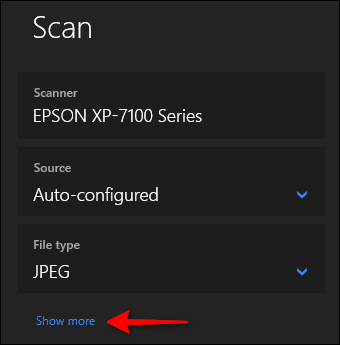
Для начала вы можете увидеть категорию «Источник». Поскольку в нашем примере принтера есть планшетный сканер и устройство автоматической подачи документов, для сканирования документа доступны оба варианта. В этом случае настройка по умолчанию — «Автоматическая настройка».
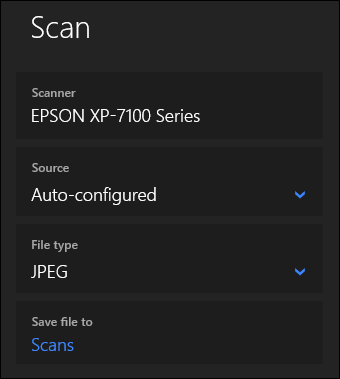
Этот параметр «Автоматическая настройка» ограничивает ваши действия, ограничивая вас параметрами «Тип файла» и «Сохранить файл в». Если вы выберете вариант «Планшетный» в качестве источника или это единственный доступный источник, в списке появятся два дополнительных параметра: «Цветовой режим» и «Разрешение (DPI)».
Как скрыть приложения из списка удаления в Windows 10
В «Цветном режиме» вы можете сканировать документы в полноцветном режиме, в оттенках серого или в полностью черно-белом. Между тем, настройка «Разрешение (DPI)» позволяет переключаться со 100 на 300 точек на дюйм.

Если вы выберете «Устройство подачи» в качестве источника сканирования, появятся два дополнительных параметра. Как показано ниже, вы можете выбрать размер бумаги (A4, Legal или Letter) и включить / выключить опцию сканирования обеих сторон документа.

Для всех трех источников параметр «Тип файла» предоставляет четыре варианта: JPEG, PNG, TIFF и Bitmap. Мы предоставляем отдельную статью, объясняющую преимущества каждого формата. Вкратце, однако, форматы JPEG и TIFF обычно предлагают высококачественные результаты, хотя файлы TIFF также поддерживают прозрачный фон. Файлы PNG идеально подходят для публикации в Интернете, а файлы BMP представляют собой необработанные несжатые изображения.
Наконец, вы увидите опцию «Сохранить файл в». По умолчанию для него установлено значение «Сканирование», и ваши отсканированные документы помещаются в папку «Сканы», расположенную в папке «Изображения». Правильный путь:
C:UsersyouraccountPicturesScans
Щелкните ссылку «Сканирование», и откроется проводник. Здесь вы можете создать новую папку или выбрать текущее местоположение и нажать кнопку «Выбрать папку».

Когда вы будете готовы к сканированию, вставьте документ в устройство подачи или поднимите крышку сканера. В последнем случае положите документ на стекло лицевой стороной вниз и закройте крышку.
Установив в качестве источника параметр «Планшет», вы можете нажать «Предварительный просмотр», чтобы протестировать сканирование и при необходимости внести коррективы перед завершением с помощью кнопки «Сканировать». Если вы используете источник «Feeder», опция «Preview» не отображается.

Факсы и сканирование Windows
Эта программа впервые появилась в Windows Vista. В отличие от нового приложения Microsoft Scan, эта версия предоставляет дополнительные настройки, такие как встроенный инструмент для отправки вашего сканирования по электронной почте, поэтому вам не нужно искать файл через приложение Mail, браузер или сторонний почтовый клиент.
Пакетное сжатие изображений PNG без потерь в Windows с помощью PNGoo
Вы можете найти программу «Факсы и сканирование», расположенную в папке «Стандартные Windows» меню «Пуск».

Как только он откроется, нажмите кнопку «Новое сканирование» на панели инструментов.

Во всплывающем окне «Новое сканирование» убедитесь, что в программе установлен сканер по умолчанию. Если нет, нажмите кнопку «Изменить».
Затем выберите профиль сканирования: «Фото», «Документы» или «Последние использованные настройки». Как вариант, щелкните пункт «Добавить профиль» в списке, чтобы создать собственный профиль для повторного использования.

Выберите источник вашего сканера. Этот вариант может быть просто «Планшет». Однако, если у вас есть принтер AIO с устройством подачи, вы можете увидеть два дополнительных параметра: «Устройство подачи (сканирование с одной стороны)» и «Устройство подачи (сканирование с обеих сторон)».

Если ваш принтер или сканер поддерживает устройство подачи и вы выбираете этот параметр, вы увидите настройку целевого размера бумаги. Щелкните настройку, и появится длинный список размеров.

Затем выберите формат цвета (цветной, оттенки серого или черно-белый), а затем тип файла (BMP, JPG, PNG или TIF) и разрешение.
Для разрешения по умолчанию установлено значение 300, но вы можете вручную увеличить или уменьшить количество точек, которые принтер помещает на каждый дюйм. Обычно чем больше число, тем лучше разрешение. Однако, если вы сканируете документ низкого качества, увеличение разрешения не поможет.
Наконец, соответствующим образом отрегулируйте яркость и контраст.

Когда вы закончите, нажмите кнопку «Предварительный просмотр», чтобы увидеть результаты. Если предварительное сканирование выглядит хорошо, нажмите кнопку «Сканировать». Если нет, измените настройки и снова нажмите кнопку «Предварительный просмотр» для другого теста. Нажмите кнопку «Сканировать», когда вас устраивают настройки.
Источник: toadmin.ru
Как сканировать в windows 10?
Сканирование позволяет перевести любой документ в цифровой формат, удобный для чтения, долгосрочного хранения и отправки адресату по e-mail. Сам процесс сканирования практически не зависит от моделей и производителей периферийных устройств. Единственным условием является наличие функции сканера в МФУ. Мы расскажем, как сканировать в windows 10 быстро и легко.

Сканирование документов в windows 10
Скан-копии можно получить с помощью многофункционального устройства МФУ, которое выполняет задачи принтера, сканера и копира. Современные модели имеют подключение к Wi-Fi, которое обеспечивает беспроводное соединение с ПК. Компьютер также может соединяться с МФУ через usb – разницы никакой нет. Чтобы отсканировать документ, следуем алгоритму действий:
- Скачиваем и устанавливаем программное обеспечение МФУ на свой компьютер. Обязательно проверьте наличие драйвера для функции сканера.
- В отсек для сканирования укладываем нужный документ таким образом, чтобы текст или изображение были направлены вниз. Хотя есть модели сканирующих устройств, у которых стекло располагается сверху. Читайте инструкцию.
- Заходим в раздел «Устройства и принтеры» в меню Пуск. Здесь выбираем подходящее МФУ, кликаем правой кнопкой мыши и задаем «Начать сканирование».

- В выпавшем окошке задаем нужные параметры сканирования. Указываем что именно будет сканироваться – текст, фото и т.д. из списка. При необходимости подкорректируйте яркость, контрастность, разрешение. Нажимайте предварительный просмотр, чтобы оценить будущий результат. Если все устраивает, начинаем процесс сканирования и сохраняем готовый файл.
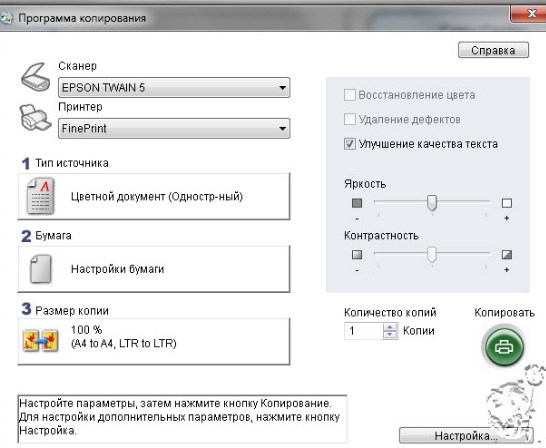
Сканируем А0, А1, А2, А3, А4 в любой формат файла.
100 листов — за 10 минут по цене от 5 руб. за лист в нашем копицентре!
Источник: printside.ru